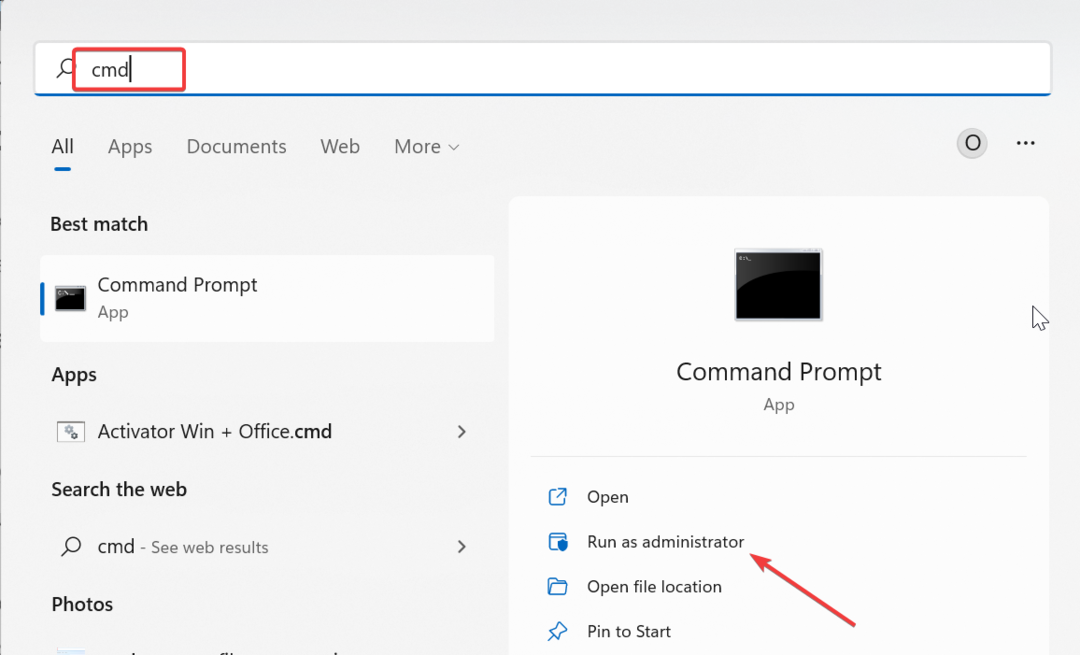Os métodos mais rápidos e fáceis de aplicar
- Excluir arquivos OST do Outlook é uma atividade fácil que pode ajudar seu PC a liberar espaço e funcionar mais rapidamente.
- A exclusão do perfil deve ser usada apenas como último recurso, embora muitas vezes seja eficaz.

xINSTALE CLICANDO NO ARQUIVO PARA DOWNLOAD
Este software irá reparar erros comuns de computador, protegê-lo contra perda de arquivos, malware, falha de hardware e otimizar seu PC para desempenho máximo. Corrija problemas de PC e remova vírus agora em 3 etapas fáceis:
- Baixe a ferramenta de reparo do PC Restoro que vem com tecnologias patenteadas (patente disponível aqui).
- Clique Inicia escaneamento para encontrar problemas do Windows que possam estar causando problemas no PC.
- Clique Reparar tudo para corrigir problemas que afetam a segurança e o desempenho do seu computador.
- Restoro foi baixado por 0 leitores deste mês.
O Outlook é um poderoso cliente de e-mail que permite aos usuários gerenciar suas contas de e-mail, contatos e calendário em um só lugar.
No entanto, conforme você usa o Outlook, ele pode criar arquivos grandes chamados arquivos OST que podem ocupar muito espaço no seu computador. Esses arquivos são usados para armazenar em cache seu e-mail e outros dados para acesso off-line, mas podem se tornar corrompidos ou obsoletos com o tempo.
Neste artigo, discutiremos algumas maneiras seguras de excluir arquivos OST do Outlook para liberar espaço e melhorar o desempenho do seu computador.
O que acontece se eu excluir um arquivo OST do Outlook?
Se você deletar um Arquivo OST do Outlook, o Outlook não poderá mais acessar os dados em cache armazenados nesse arquivo.
Se você estiver trabalhando off-line e excluir o arquivo OST, não poderá mais acessar seu e-mail, contatos, calendário ou outros dados armazenados em cache nesse arquivo.
No entanto, se você tiver uma conexão com o servidor de e-mail e os dados ainda estiverem no servidor, o Outlook baixará automaticamente os dados novamente e criará um novo arquivo OST para acesso offline.
Também é importante observar que, se você excluir um arquivo OST associado a uma conta que não está mais em uso, isso não afetará sua conta atual. Dados do Outlook ou operações.
Como posso excluir arquivos OST do Outlook?
1. Exclua o arquivo OST manualmente
- Imprensa janelas + R para abrir o Correr diálogo.
- Digite o caminho abaixo e clique Digitar.
%localappdata%\Microsoft\Outlook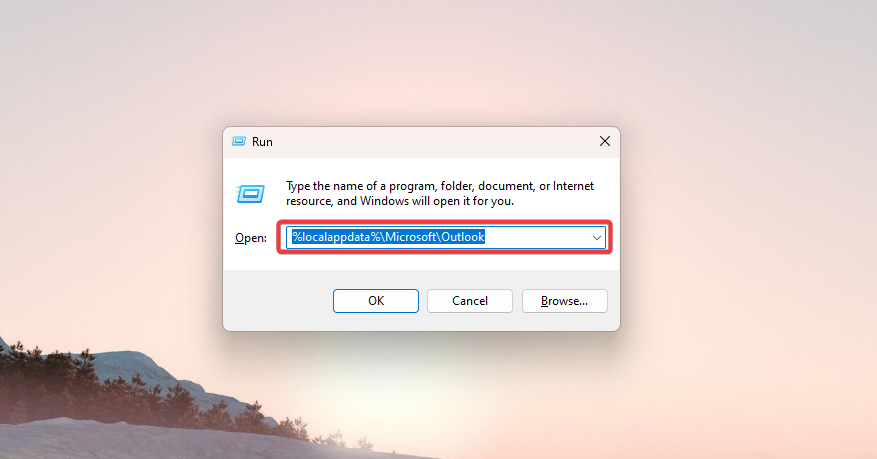
- Você deve ser levado ao local onde os arquivos OST estão armazenados; você pode excluí-los manualmente aqui.
Este método envolve encontrar a localização do arquivo OST em seu computador e excluí-lo manualmente.
Existem muitas ferramentas de terceiros disponíveis que podem ajudá-lo a excluir arquivos OST do Outlook. Essas ferramentas são projetadas especificamente para essa finalidade e geralmente podem excluir vários arquivos OST simultaneamente. OST Extractor Pro e Recuperação OST podem ser excelentes opções para experimentar.
É importante observar que algumas ferramentas de terceiros podem ter recursos ou opções adicionais, portanto, leia a documentação ou os arquivos de ajuda que acompanham a ferramenta para saber como usá-la com eficiência.
Além disso, antes de decidir usar qualquer ferramenta de terceiros, você deve pesquisar, ler comentários e testar a ferramenta para garantir que ela atenda às suas necessidades e seja confiável. Além disso, é sempre uma boa prática fazer backup de seus dados antes de fazer qualquer alteração.
3. Desativar modo de troca em cache
- Inicie o Outlook.
- Clique em Arquivo.

- Navegar Configurações de Conta e Configurações de Conta.

- Selecione Microsoft 365 ou Intercâmbio, e clique Mudar.

- Debaixo de Configurações off-line opção, marque Use o modo de troca em cache.
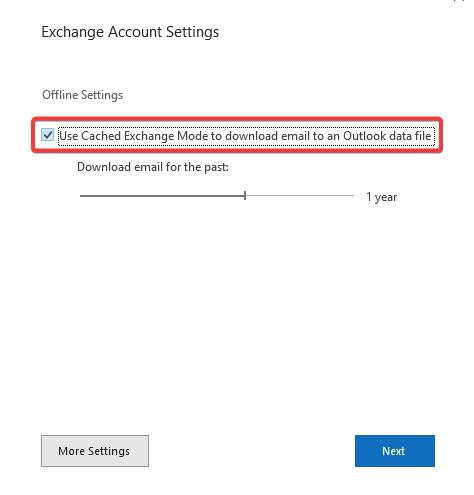
Isso impedirá que o Outlook crie e use arquivos OST. No entanto, você precisará estar conectado ao servidor de e-mail para acessar seus dados.
- Barra de ferramentas ausente no Outlook: como recuperá-la
- O plug-in de zoom para Outlook não está funcionando: 6 maneiras de corrigi-lo
- Como adicionar e usar o plug-in de zoom para Outlook
- Outlook para Windows 11: como baixar e instalar
- Veja como adicionar uma caixa de correio compartilhada ao Outlook
4. Remova o perfil do Outlook
- Inicie o Outlook.
- Clique em Arquivo.

- Navegar Configurações de Conta e Gerenciar perfis.
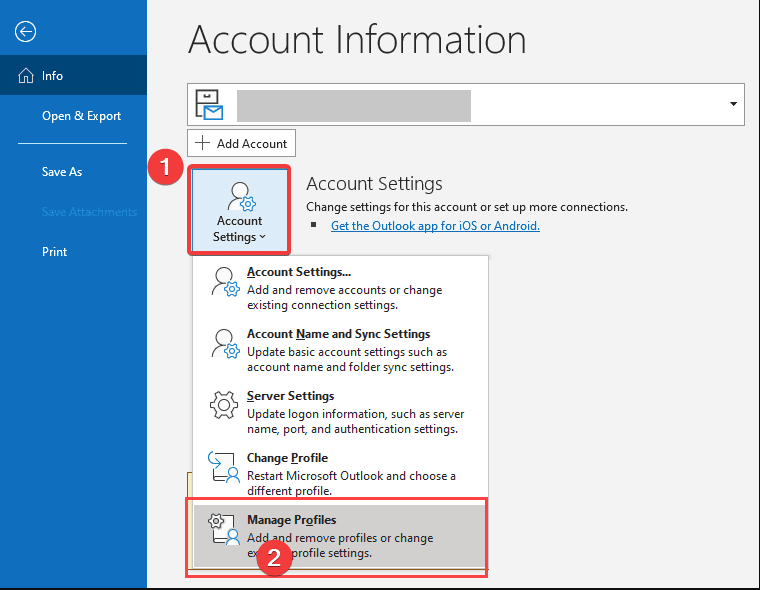
- Clique em um Perfil e selecione Remover.

Este método pode ser útil se você deseja excluir vários arquivos OST simultaneamente.
Excluir arquivos OST do Outlook é uma tarefa simples que pode liberar espaço e melhorar o desempenho do seu computador.
Seguindo os métodos seguros descritos neste artigo, você pode facilmente remover esses arquivos sem danificar seus dados do Outlook ou causar outros problemas.
Se você precisa liberar espaço em seu disco rígido ou deseja melhorar o desempenho do Outlook, a remoção de arquivos OST é um ótimo lugar para começar.
Por último, sempre faça backup de seus dados antes de fazer qualquer alteração em seus arquivos do Outlook para que você possa restaurá-los se algo der errado.
Ainda tendo problemas? Corrija-os com esta ferramenta:
PATROCINADAS
Se os conselhos acima não resolverem seu problema, seu PC pode ter problemas mais profundos no Windows. Nós recomendamos baixando esta ferramenta de reparo de PC (classificado como Ótimo no TrustPilot.com) para resolvê-los facilmente. Após a instalação, basta clicar no botão Inicia escaneamento botão e, em seguida, pressione Reparar tudo.

![Erro HTTP 429: muitas solicitações [Guia de correção]](/f/01725f272daf990abc39d239d723771e.png?width=300&height=460)